来源:小编 更新:2024-11-29 17:43:33
用手机看
哎呀,你有没有听说过那个超酷的显卡超频软件——MSI小飞机?没错,就是那个图标像个小飞机的MSI Afterburner!今天,我就要带你一起探索这个神奇的软件,看看它是怎么让你的显卡飞起来的!
小飞机的英文名是MSI Afterburner,为什么叫“小飞机”呢?
这得从它的图标说起。MSI Afterburner的图标是一个酷炫的小飞机,所以玩家们就亲切地称它为“小飞机”。这个小飞机不仅代表着它的形象,更象征着它强大的功能,就像一个小飞机一样,能够让你的显卡飞得更高、更快!
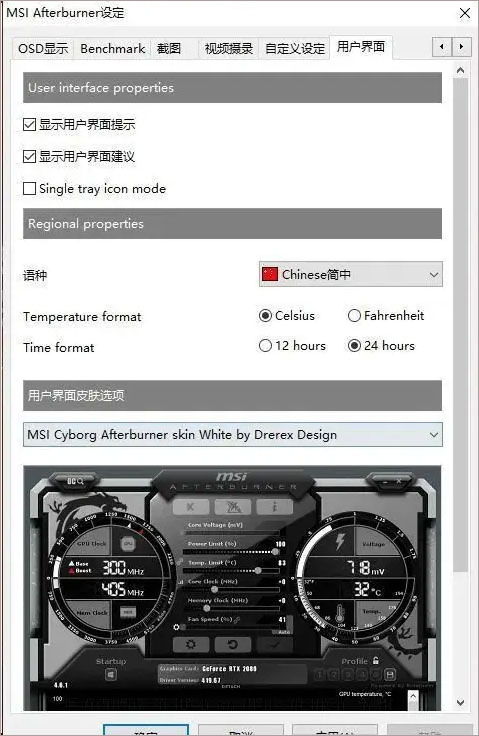
1. 显卡超频:MSI小飞机最核心的功能就是显卡超频。它可以帮助你轻松地调整显卡的核心频率、显存频率和电压,让你的显卡性能得到大幅提升。就像给你的显卡打了一针兴奋剂,让它跑得更快、更猛!
2. 视频摄录:MSI小飞机还具备视频摄录功能,可以实时录制你的游戏画面。无论是录制精彩的游戏瞬间,还是制作游戏攻略,它都能轻松搞定。
3. 核心电压调节:MSI小飞机支持核心电压调节,让你可以更精细地控制显卡的工作状态。不过,这项功能需要硬件支持,并且操作起来稍微有些复杂。
4. 核心频率和着色器频率调节:MSI小飞机提供了丰富的调节选项,你可以通过拉动滑块或者按键盘上的键来调整核心频率和着色器频率。这样,你就可以根据自己的需求,为显卡量身定制最佳的工作状态。
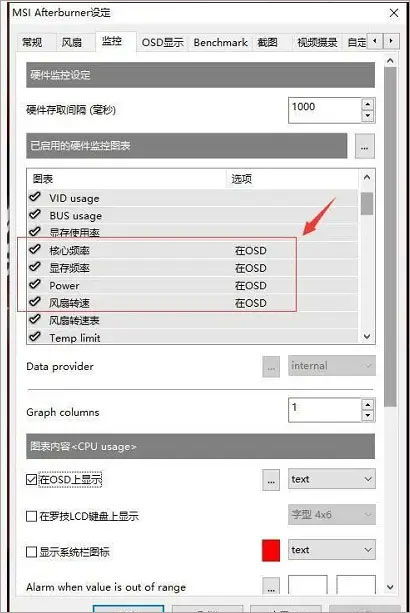
1. 首先,打开你的电脑,访问MSI官网(https://www.msi.com/Landing/afterburner/graphics-cards)。
2. 在官网上找到MSI Afterburner的下载链接,点击下载。
3. 下载完成后,双击安装包进行安装。
4. 在安装过程中,选择语言为中文,点击“OK”按钮。
5. 安装完成后,你就可以在电脑桌面上找到MSI Afterburner的图标了。
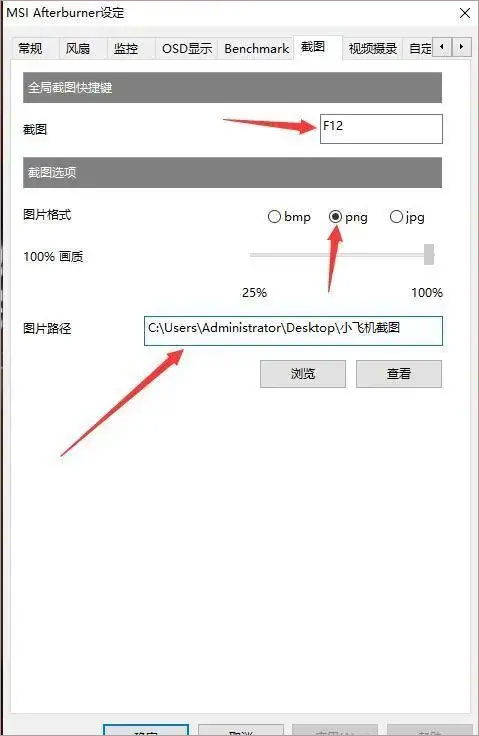
1. 左侧区域:这里包含了小飞机官网、电脑软硬件信息查询和小飞机设置选项等功能。
2. 上部区域:这里展示了电脑中显卡当前的基本信息,比如核心频率、显存频率、电压以及温度。
3. 下部区域:这里可以调整电脑中的电压、频率和风扇,以实现超频。
4. 右侧区域:这里可以自定义设置,比如调整界面风格、设置热键等。
1. 合理超频:超频可以提升显卡性能,但过度超频会导致显卡过热、不稳定,甚至损坏。因此,建议你在超频时,要根据自己的显卡性能和散热条件,合理设置超频参数。
2. 关注温度:在超频过程中,要密切关注显卡的温度。如果温度过高,要及时调整超频参数,或者增加散热措施。
3. 备份BIOS:在超频之前,建议备份你的BIOS。这样,如果超频失败,你可以恢复到原来的状态。
4. 定期更新:MSI小飞机会定期更新,更新后可能会增加新的功能或者修复已知问题。因此,建议你定期检查更新,并安装最新版本。
MSI小飞机是一款功能强大的显卡超频软件,可以帮助你轻松提升显卡性能。只要掌握好使用技巧,你就可以让你的显卡飞得更高、更快!快来试试吧,相信你一定会爱上这个小飞机!